Windowsin vikasietotila on hyödyllinen tietokoneongelmien vianmäärityksessä, mukaan lukien ohjelmisto- ja laitteistoongelmat. Voit käyttää Windowsin vikasietotilaa valitsemalla alla olevan linkin tietokoneellasi olevalle Windows-versiolle.
Merkintä
Vikasietotilaan pääsy Windowsissa edellyttää toimivan näppäimistön käyttöä. Jos tietokoneesi näppäimistö ei toimi, et voi käyttää vikasietotilaa.
Microsoft Windows 10 -käyttäjät

Päästäksesi vikasietotilaan Windows 10: ssä, noudata alla olevia vaiheita.
- Paina Windows-näppäintä, kirjoita Muuta käynnistyksen lisäasetuksia ja paina sitten Enter.
- Alle Recovery välilehdestä Käynnistä uudelleen valinta kohdassa Laajennettu käyttöönotto.
- Hetken kuluttua näet valikon, jossa on kolme vaihtoehtoa. Valitse Vianmääritys- vaihtoehto.
- Valitse Lisäasetukset, Käynnistysasetukset ja sitten Käynnistä- painike.
- Kuvan kaltaisen näytön tulisi näkyä. Valitse sopiva vikasietotila painamalla vastaavaa numeroa näppäimistöllä.
Vaihtoehtoinen menetelmä
- Paina Windows- näppäintä ja R- näppäintä yhdessä päästäksesi Suorita-vaihtoehtoon.
- Kirjoita msconfig on Open: -kenttään.
- Valitse System Configuration -ikkunassa Boot -välilehti.
- Valitse vasemmassa alakulmassa Käynnistysasetukset- osiossa Turvallinen käynnistys -valintaruutu.
- Valitse Minimal- vaihtoehto, sitten Apply ja sitten OK.
- Käynnistä tietokone uudelleen, ja sen pitäisi latautua vikasietotilaan.
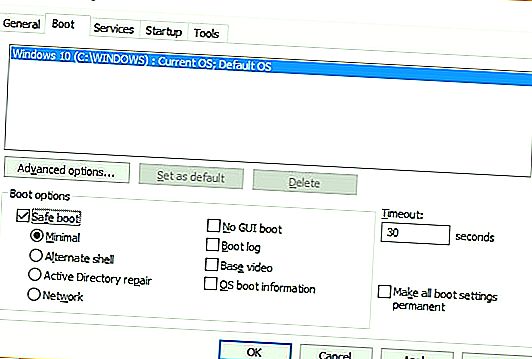
Merkintä
Jos käytät yllä olevaa vaihtoehtoa päästäksesi turvatilaan, sinun on suoritettava samat vaiheet ja poista suojatun käynnistyksen valinta, kun olet valmis. Muutoin tietokoneesi jatkaa automaattista käynnistystä vikasietotilaan joka kerta, kun käynnistät tietokoneen uudelleen.
Microsoft Windows 8 -käyttäjät

Päästäksesi turvatilaan Windows 8: ssa, noudata alla olevia vaiheita.
- Paina Windows-näppäintä, kirjoita Muuta käynnistyksen lisäasetuksia ja paina sitten Enter.
- Alle Recovery välilehdestä Käynnistä uudelleen valinta kohdassa Laajennettu käyttöönotto.
- Hetken kuluttua näet valikon, jossa on kolme vaihtoehtoa, valitse Vianmääritys.
- Valitse Lisäasetukset, Käynnistysasetukset ja sitten Käynnistä- painike.
- Kuvan kaltaisen näytön tulisi näkyä. Valitse sopiva vikasietotila painamalla vastaavaa numeroa näppäimistöllä.
Vaihtoehtoinen menetelmä 1
Merkintä
Seuraava menetelmä ei toimi, jos sinulla on SSD (solid-state drive). Jos sinulla on SSD, kokeile seuraavaa osaa.
- Kun tietokone käynnistyy, pidä Shift-näppäintä painettuna ja napauta F8-näppäintä toistuvasti, kunnes Palautus-näyttö tulee näkyviin.
- Napsauta Näytä korjausvaihtoehdot -vaihtoehtoa Palautus-näytössä.
- On Valitse vaihtoehto -näytöstä vianmääritys vaihtoehto.
- Valitse Lisäasetukset ja sitten Windowsin käynnistysasetukset.
- Valitse Windowsin Käynnistä Asetukset -näytössä Restart vaihtoehtoa.
Merkintä
Jos sinulla on vaikeuksia päästä palautusnäyttöön yllä olevassa vaiheessa 1, joudut ehkä kokeilemaan sitä useita kertoja tietokoneen useiden uudelleenkäynnistysten avulla.
Kun tietokone käynnistyy uudelleen, normaalin Valitse lisäasetukset -näytön tulee näkyä kuten alla olevassa esimerkissä. Siirry nuolinäppäimillä vikasietotilaan ja paina Enter.
Valitse Lisäasetukset: Microsoft Windows 8 (Korosta valintasi nuolinäppäimillä.) Korjaa tietokoneesi vikasietotila verkkoyhteydellä vikasietotilassa komentokehotteella Ota käyttöön käynnistysloki matalaresoluutioisen videon virheenkorjaus käyttöön Poista käytöstä automaattinen uudelleenkäynnistys järjestelmän virheessä Poista käytöstä Ajurien allekirjoitusten valvonta Poista käytöstä anti-Malware-ajurien varhainen käynnistäminen Käynnistä Windows yleensä. Kuvaus: Käynnistä Windows vain keskeisillä ohjaimilla ja palveluilla. Käytä, kun et voi käynnistyä uuden laitteen tai ohjaimen asentamisen jälkeen.
Vaihtoehtoinen menetelmä 2
- Paina Windows- näppäintä ja R- näppäintä yhdessä päästäksesi Suorita-vaihtoehtoon.
- Kirjoita msconfig on Open: -kenttään.
- Valitse System Configuration -ikkunassa Boot -välilehti.
- Valitse vasemmassa alakulmassa Käynnistysasetukset- osiossa Turvallinen käynnistys -valintaruutu.
- Valitse Minimal- vaihtoehto, sitten Apply ja sitten OK.
- Käynnistä tietokone uudelleen, ja sen pitäisi latautua vikasietotilaan.
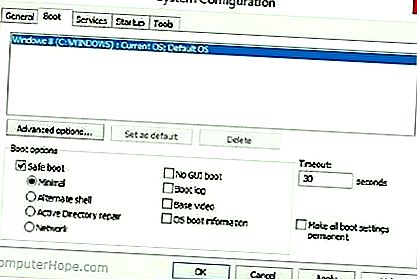
Merkintä
Jos käytät yllä olevaa vaihtoehtoa päästäksesi turvatilaan, sinun on suoritettava samat vaiheet ja poista suojatun käynnistyksen valinta, kun olet valmis. Muutoin tietokoneesi jatkaa automaattista käynnistystä vikasietotilaan joka kerta, kun käynnistät tietokoneen uudelleen.
Microsoft Windows 7 ja Windows Vista -käyttäjät
Kärki
Jos käytät vikasietotilaa, koska et pääse Windowsiin, kannattaa kokeilla ensin ladata viimeisin tunnettu hyvä määritys. Katso: Kuinka ladata viimeisin tunnettu hyvä kokoonpano.
Päästäksesi Windows Vistan ja Windows 7: n vikasietotilaan tietokoneen käynnistyksen aikana pitämällä F8-näppäintä painettuna. Tämän pitäisi avata Valitse lisäasetukset -näyttö seuraavan kuvan mukaisesti. Siirrä nuolinäppäimillä korostettu vikasietotila ja paina Enter- näppäintä.
Merkintä
Jos painat ja pidät jotakin näppäintä painettuna jotakin näppäintä tietokoneen käynnistyessä, jumittunut avainviesti tulee näkyviin. Jos näin tapahtuu, napauta F8 jatkuvasti käynnistyksen aikana, sen sijaan, että pidät sitä.
Viat turvatilaan pääsemisessä - Jos useiden kokeiden jälkeen et pääse Windowsin Lisäasetukset-valikon näyttöön tulemaan painamalla F8, sammuta tietokone, kun se latautuu Windowsiin. Kun tietokone käynnistetään seuraavan kerran, Windows huomaa, että tietokone ei käynnisty onnistuneesti, ja näyttää alla näkyvän vikasietotilan näytön.
Valitse Lisäasetukset: Microsoft Windows Vista Valitse vaihtoehto: Vikasietotila Vikasietotila Verkottuminen Vakio-tila komentokehotteella Ota käyttöön käynnistysloki Ota matalan resoluution video käyttöön (640x480) Viimeksi tunnettu hyvä kokoonpano (edistyneempi) Hakemistopalvelut Palautustila Vianmääritys-tila Poista automaattinen käyttö uudelleenkäynnistys järjestelmävirheessä Poista ohjaimen allekirjoitusten valvonta käytöstä Käynnistä Windows yleensä. Kuvaus: Käynnistä Windows vain keskeisillä ohjaimilla ja palveluilla. Käytä, kun et voi käynnistyä uuden laitteen tai ohjaimen asentamisen jälkeen.
Kun olet tehnyt turvatilassa, haluat palata normaaliin Windows-käyttöjärjestelmään, käynnistä tietokone uudelleen. Katso alla olevista ohjeista, kuinka päästä pois turvatilasta, jos sinulla on lisäkysymyksiä.
Vaihtoehtoinen menetelmä
- Paina Windows- näppäintä ja R- näppäintä yhdessä päästäksesi Suorita-vaihtoehtoon.
- Kirjoita msconfig on Open: -kenttään.
- Valitse System Configuration -ikkunassa Boot -välilehti.
- Valitse vasemmassa alakulmassa Käynnistysasetukset- osiossa Turvallinen käynnistys -valintaruutu.
- Valitse Minimal- vaihtoehto, sitten Apply ja sitten OK.
- Käynnistä tietokone uudelleen, ja sen pitäisi latautua vikasietotilaan.
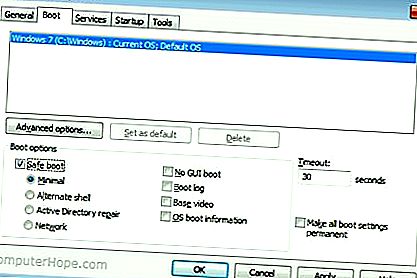
Merkintä
Jos käytät yllä olevaa vaihtoehtoa päästäksesi turvatilaan, sinun on suoritettava samat vaiheet ja poista suojatun käynnistyksen valinta, kun olet valmis. Muutoin tietokoneesi jatkaa automaattista käynnistystä vikasietotilaan joka kerta, kun käynnistät tietokoneen uudelleen.
Windows XP- ja Windows 2000 -käyttäjät
Kärki
Jos käytät vikasietotilaa, koska et pääse Windowsiin, sinun kannattaa kokeilla ensin ladata viimeisin tunnettu hyvä määritys. Katso: Kuinka ladata viimeisin tunnettu hyvä kokoonpano.
Päästäksesi Windows 2000: n ja XP: n vikasietotilaan, kun tietokone käynnistyy, paina F8-näppäintä ja pidä sitä alhaalla. Tämän pitäisi tuoda esiin Windowsin Lisäasetukset-valikon näyttö seuraavan kuvan mukaisesti. Korosta vikasietotila nuolinäppäimillä ja paina Enter- näppäintä.
Merkintä
Jos painat ja pidät jotakin näppäintä painettuna jotakin näppäintä tietokoneen käynnistyessä, jumittunut avainviesti tulee näkyviin. Jos näin tapahtuu, napauta F8 jatkuvasti käynnistyksen aikana, sen sijaan, että pidät sitä.
Ongelmia Windows 2000: n tai Windows XP: n turvatilaan pääsyssä - Jos useiden kokeiden jälkeen et pääse Windowsin Lisäasetukset-valikon näyttöön tulemaan painamalla F8, sammuta tietokone, kun se latautuu Windowsiin. Kun tietokone käynnistetään seuraavan kerran, Windowsin tulee huomata, että tietokone ei käynnisty onnistuneesti, ja antaa sinulle vikasietotila-näytön.
Windowsin Lisäasetukset-valikko Valitse vaihtoehto: Vikasietotila Vikasietotilassa Vikasietotila komentokehotteella Ota käyttöön käynnistysloki Enable VGA-tila Ota käyttöön viimeksi tunnettu hyvä kokoonpano (viimeisimmät toimineet asetukset) Hakemistopalveluiden palautustila (vain Windows-verkkotunnuksen ohjaimet) virheenkorjaustila Käynnistä Windows Käynnistä normaalisti Käynnistä uudelleen Palaa käyttöjärjestelmän valintavalikkoon Siirrä korostus haluamallesi nuolinäppäimillä ylös ja alas.
Kun olet tehnyt turvatilassa, haluat palata normaaliin Windows-käyttöjärjestelmään, käynnistä tietokone uudelleen. Katso alla olevista ohjeista, kuinka päästä pois turvatilasta, jos sinulla on lisäkysymyksiä.
Windows 98- ja Windows ME -käyttäjät
Päästäksesi Windows 98: n ja ME: n vikasietotilaan, pidä joko F8- tai Ctrl- näppäintä painettuna tietokoneen käynnistyessä. Jos se tehdään oikein, "Windows 98 Startup Menu" tai "Windows ME Startup Menu" -näytön tulisi näkyä alla olevan esimerkin tapaan. Valitse tässä valikossa vaihtoehto 3 painamalla 3- näppäintä ja sitten Enter- painiketta.
Merkintä
Jos painat ja pidät jotakin näppäintä painettuna jotakin näppäintä tietokoneen käynnistyessä, jumittunut avainviesti tulee näkyviin. Jos näin tapahtuu, napauta F8 jatkuvasti käynnistyksen aikana, sen sijaan, että pidät sitä.
Microsoft Windows 98 -käynnistysvalikko ============================= 1. Normaali 2. Kirjautunut (BOOTLOG.TXT) 3. Vikasietotila 4. Vaiheittainen vahvistus 5. Vain komentokehote 6. Vain turvatilan komentokehote Syötä valinta: 1 F5 = turvatilan vaihto + F5 = komentokehote Vaihto + F8 = vaiheittainen vahvistus [N]
Kun olet tehnyt turvatilassa, haluat palata normaaliin Windows-käyttöjärjestelmään, käynnistä tietokone uudelleen. Katso alla olevista ohjeista, kuinka päästä pois turvatilasta, jos sinulla on lisäkysymyksiä.
Windows 95 -käyttäjät
Päästäksesi Windows 95: n turvatilaan, kun tietokone käynnistyy, kun kuulet äänimerkin tai kun näet viestin "Käynnistä Windows 95." Paina näppäimistön yläosassa olevaa F8-näppäintä. Jos se tehdään oikein, "Windows 95: n käynnistysvalikko" -näytön, kuten alla olevassa esimerkissä, pitäisi tulla näkyviin. Valitse tässä valikossa vaihtoehto 3 painamalla 3-näppäintä ja painamalla sitten Enter.
Microsoft Windows 95 -käynnistysvalikko ============================= 1. Normaali 2. Kirjautunut (BOOTLOG.TXT) 3. Vikasietotila 4. Vaiheittainen vahvistus 5. Vain komentokehote 6. Vain turvatilan komentokehote Syötä valinta: 1 F5 = turvatilan vaihto + F5 = komentokehote Vaihto + F8 = vaiheittainen vahvistus [N]
Kun olet tehnyt turvatilassa, haluat palata normaaliin Windows-käyttöjärjestelmään, käynnistä tietokone uudelleen. Katso alla olevista ohjeista, kuinka päästä pois turvatilasta, jos sinulla on lisäkysymyksiä.
Kuinka päästä pois turvatilasta
Napsauta Windowsin vikasietotilassa Käynnistä, Sammuta ja käynnistä tietokone uudelleen käynnistääksesi sen normaalitilaan.
Merkintä
Monet käyttäjät uskovat olevansa edelleen turvatilassa, koska värit tai video eivät välttämättä näytä oikeilta. Ellet ole vikasietotilassa, ellei ruudun kulmissa ole merkintää "vikasietotila". Jos värit ovat vääristyneet tai sinulla on video-ongelmia, katso alla olevaa asiakirjaa.
Näytön tarkkuuden asettaminen Microsoft Windows -käyttöjärjestelmässä.
Jos käynnistät tietokoneen ja käynnistät sen uudelleen turvatilaan, on todennäköistä, että Windowsissa on toinen ongelma, joka estää sen lataamista normaaliin Windows-järjestelmään. Suosittelemme, että näet vianetsinnän perusosiossa lisäideoita, jotka voivat auttaa ongelman ratkaisemisessa.
Mikä vikasietotila tulisi valita?
Käyttäjät, jotka käyttävät uudempia Windows-versioita, saavat erilaisia vaihtoehtoja vikasietotilan eri versioille. Saatat esimerkiksi olla vaihtoehtoja "Vikasietotila", "Vikasietotila verkottumisella" ja "Vikasietotila komentokehotteella". Alla on lyhyt kuvaus jokaisesta näistä eri tiloista.
Turva tila
Vikasietotila on yleensä se, mitä suurin osa käyttäjistä haluaa valita tietokoneen vianetsinnässä. Ainoa haittapuoli on, että tällä vaihtoehdolla ei ole ylimääräistä tukea.
Vikasietotila verkottumisen kanssa
Käyttäjien, jotka tarvitsevat pääsyn Internetiin tai verkkoon turvatilassa ollessa, tulisi valita tämä vaihtoehto. Tämä tila on hyödyllinen, kun joudut käyttämään Internetiä vikasietotilassa saadaksesi päivityksiä, ohjaimia tai muita tiedostoja ongelman vianmääritykseen.
